在数字化时代,手机已经成为我们日常生活中不可或缺的一部分,无论是工作还是学习,我们都经常需要在手机上查找和编辑Word文档,如何使用手机查找Word文档呢?本文将为您详细介绍几种方法。
我们需要了解的是,手机上查找Word文档主要有两种方式:一种是通过手机自带的文件管理器进行查找;另一种是通过安装专门的办公软件进行查找,下面,我们将分别介绍这两种方式的操作步骤。
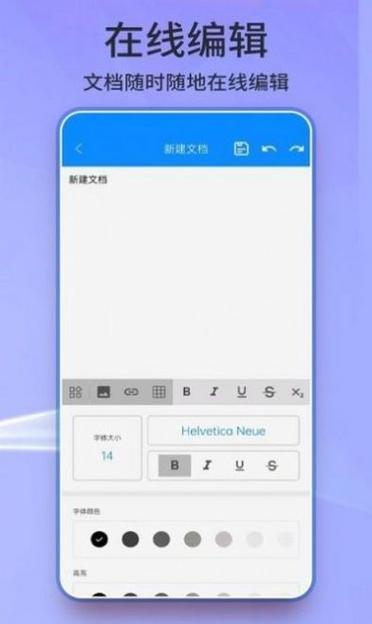
通过手机自带的文件管理器查找Word文档
1、打开手机的文件管理器,不同的手机品牌,文件管理器的位置可能会有所不同,可以在手机的主屏幕上找到“文件管理”或者“我的文件”等图标,点击进入。
2、在文件管理器中,我们可以看到手机内存和SD卡的所有文件和文件夹,我们需要在这些文件和文件夹中查找Word文档。
3、Word文档的后缀名通常是“.doc”或者“.docx”,我们可以在文件管理器的搜索框中输入这两个后缀名,然后点击搜索按钮,就可以快速找到所有的Word文档。
4、如果我们知道Word文档的具体位置,也可以直接在文件管理器中找到对应的文件夹,然后在文件夹中查找Word文档。
通过安装专门的办公软件查找Word文档
1、在手机的应用商店中搜索并下载一个办公软件,如WPS Office、Microsoft Word等,这些软件都可以在手机上查看和编辑Word文档。
2、安装完成后,打开这个办公软件,这些软件都有一个“最近使用”或者“我的文档”等功能,我们可以通过这些功能快速找到手机上的Word文档。
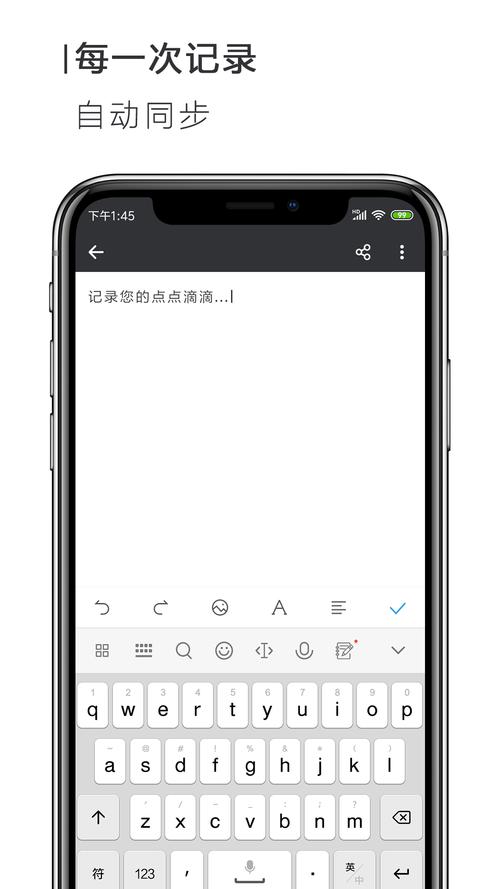
3、如果我们需要查找特定的Word文档,可以使用软件的搜索功能,在搜索框中输入文档的名称或者关键词,然后点击搜索按钮,就可以找到相关的Word文档。
4、一些办公软件还支持云存储服务,如Google Drive、OneDrive等,如果我们的Word文档保存在这些云存储服务中,也可以通过办公软件直接访问和查找。
就是使用手机查找Word文档的两种主要方式,无论您是使用哪种方式,都可以轻松地在手机上找到需要的Word文档。
相关问答FAQs:
问题1:如果我不知道Word文档的具体位置,应该如何查找?
答:如果您不知道Word文档的具体位置,可以先尝试使用手机自带的文件管理器进行全局搜索,在搜索框中输入“.doc”或者“.docx”,然后点击搜索按钮,就可以找到所有的Word文档,您也可以安装专门的办公软件,如WPS Office、Microsoft Word等,这些软件通常都有强大的搜索功能,可以帮助您快速找到需要的Word文档。
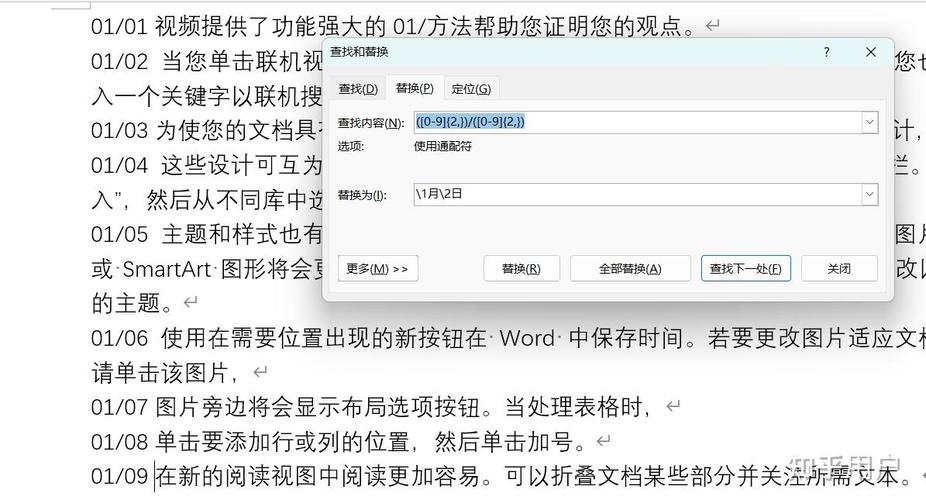
问题2:如果我需要在多个地方查找Word文档,应该如何操作?
答:如果您需要在多个地方查找Word文档,可以同时使用手机自带的文件管理器和专门的办公软件进行查找,您可以先使用文件管理器查找手机内存和SD卡中的Word文档,然后使用办公软件查找云存储服务中的Word文档,这样可以大大提高查找的效率。
到此,以上就是小编对于手机怎么查找word的问题就介绍到这了,希望介绍的几点解答对大家有用,有任何问题和不懂的,欢迎各位朋友在评论区讨论,给我留言。
内容摘自:https://news.huochengrm.cn/cygs/17001.html
